錯誤 720:未配置 PPP 控制協議
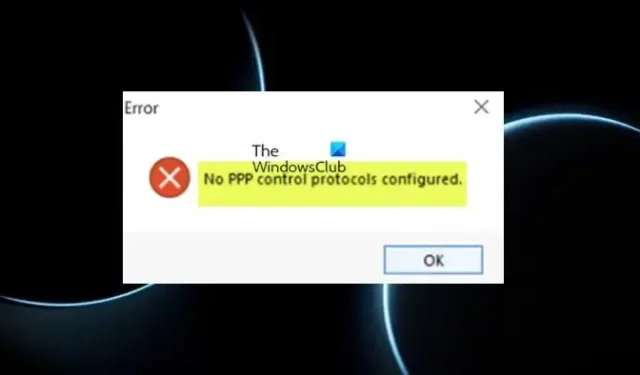
當您嘗試通過撥號連接連接到 Internet 或在 Windows 11/10 客戶端計算機上建立到 Windows RRAS 的 VPN 連接時,您可能會收到錯誤消息 No PPP control protocols configured 或類似消息,但通常伴隨錯誤代碼720。這篇文章提供了該問題的實用解決方案。
當您的系統出現此問題時,您可能會收到以下錯誤消息之一:
- 錯誤 720:未配置 PPP 控制協議。
- 錯誤 720:撥號網絡無法協商您在服務器類型設置中指定的一組兼容的網絡協議。在網絡控制面板中檢查您的網絡配置,然後重試連接。
- 錯誤 720:連接嘗試失敗,因為您的計算機和遠程計算機無法就 PPP 控制協議達成一致。
由於以下原因,您可能會遇到此問題:
- TCP/IP 已損壞或未綁定到您的撥號適配器。
- 客戶端計算機和 RAS 服務器沒有共同的協議,或者 RAS 配置不正確。
- 客戶端的 VPN 服務器獲取 DHCP 以將 IP 分配給 VPN 客戶端。
- WAN 微型端口問題。
- MS-CHAP 版本問題。
錯誤 720:未配置 PPP 控制協議
假設在嘗試使用撥號連接連接到 Internet 或嘗試在 Windows 11/10 客戶端計算機上建立到 Windows RRAS 的 VPN 連接時,出現錯誤代碼 720 配置的無 PPP 控制協議。在這種情況下,可以應用我們在下面按特定順序提供的修復來解決問題。
- 初始清單
- 配置 PPTP 以使用 PEAP-MS-CHAP v2 進行身份驗證
- 卸載/重新安裝 TCP/IP 協議
- 聯繫您的互聯網服務提供商 (ISP)
讓我們看一下與每個列出的解決方案相關的流程描述。
1] 初始清單
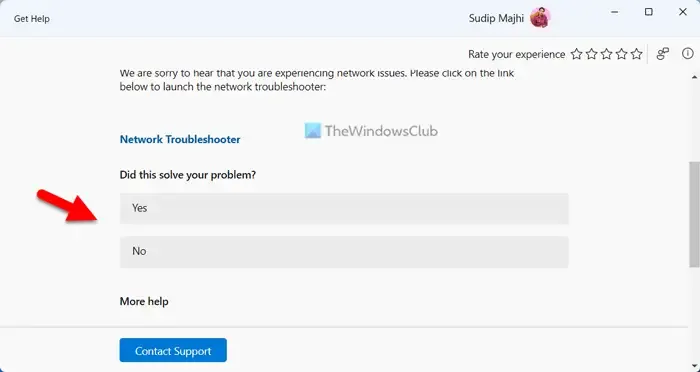
本質上,在 Windows 11/10 客戶端計算機上配置錯誤代碼 720 的無 PPP 控制協議的基本故障排除需要您執行以下操作:
2] 配置 PPTP 以使用 PEAP-MS-CHAP v2 進行身份驗證
此解決方案要求您將 PPTP 配置為使用 PEAP-MS-CHAP v2 進行身份驗證。Microsoft 建議將受保護的可擴展身份驗證協議 (PEAP) 與 MS-CHAP v2 作為客戶端身份驗證方法,這是一種有助於保護 VPN 身份驗證的方法。
要在客戶端平台上強制使用 PEAP,Windows 路由和遠程訪問服務器 (RRAS) 服務器應配置為僅允許使用 PEAP 身份驗證的連接,並拒絕來自使用 MS-CHAP v2 或 EAP-MS-CHAP 的客戶端的連接v2。管理員必須確認以下內容並檢查 RRAS 服務器和網絡策略服務器 (NPS) 服務器上相應的身份驗證方法選項。
- 服務器證書驗證已打開。(默認行為為開。)
- 服務器名稱驗證已打開。(默認行為為 ON。)必須指定正確的服務器名稱。
- 頒發服務器證書的根證書已正確安裝在客戶端系統的商店中並已打開。(始終開啟)。
- 在 Windows 客戶端計算機上,應啟用 PEAP 屬性窗口中的不提示用戶授權新服務器或受信任的證書頒發機構選項。默認情況下,它是禁用的。
要為 PEAP-MS-CHAP v2 身份驗證方法配置 RRAS 服務器,請按照以下步驟操作:
- 在 RRAS 服務器管理窗口中,打開服務器屬性。
- 單擊安全選項卡。
- 單擊身份驗證方法。
- 現在,確保選中 EAP 複選框並且未選中 MS-CHAP v2 複選框。
完成後,您可以按照以下步驟繼續為網絡策略服務器配置連接,以僅允許來自使用 PEAP-MS-CHAP v2 身份驗證方法的客戶端的連接。要配置此連接,必須在個人存儲中安裝有效的服務器證書,並且必須在服務器的受信任的根 CA 存儲中安裝有效的根證書。
- 打開 NPS 用戶界面。
- 單擊策略。
- 單擊網絡策略。
- 右鍵單擊“與 Microsoft 路由和遠程訪問服務器的連接”,然後選擇“屬性”。
- 在“屬性”對話框中,單擊“約束”選項卡。
- 在左側的 Constraints 窗格中,選擇Authentication Methods。
- 取消選中 MS-CHAP 和 MS-CHAP-v2 方法的複選框。
- 接下來,從 EAP 類型列表中刪除 EAP-MS-CHAP v2。
- 接下來,單擊添加。
- 選擇 PEAP 身份驗證方法。
- 單擊確定。
- 接下來,單擊編輯。
- 選擇 EAP-MS-CHAP v2 作為身份驗證方法。
完成後,您現在可以繼續配置 Windows VPN 客戶端以使用 PEAP-MS-CHAP v2 身份驗證方法,方法是從 VPN 連接屬性 UI 中選擇相應的方法並在客戶端系統上安裝適當的根證書。要執行此任務,請執行以下操作:
- 按Windows 鍵 + R調用“運行”對話框。
- 在“運行”對話框中,鍵入 ncpa.cpl 並按 Enter 以打開“網絡連接”文件夾。
- 在“虛擬專用網絡”下,右鍵單擊 VPN 連接,然後單擊“屬性”。
- 接下來,單擊“網絡”選項卡。
- 現在,確保您有 RAS 服務器正在運行的協議。
如果您沒有 RAS 服務器正在運行的協議,請按照以下步驟添加所需的協議:
- 單擊安裝。
- 單擊協議。
- 單擊添加。
- 單擊您需要安裝的協議。
- 單擊確定。
4]卸載/重新安裝TCP/IP協議
當您的 Windows 11/10 客戶端計算機上出現此錯誤時,如果您在設備管理器中查看設備,您可能會注意到 WAN 微型端口 IP (#2) 設備圖標上有一個黃色感嘆號 (!)。在這種情況下,要解決此問題,您需要卸載 TCP/IP 協議,刪除第二個 WAN 微型端口 IP 設備,然後重新安裝 TCP/IP 協議。
請執行下列操作:
- 打開網絡連接文件夾。
- 右鍵單擊“本地連接”網絡適配器,然後單擊“屬性”。
- 在“此連接使用以下項目”部分下,單擊“Internet 協議 (TCP/IP)”。
- 單擊卸載按鈕。
- 按照屏幕上的說明卸載 TCP/IP。
- 出現提示時重新啟動計算機,但如果系統提示您允許 Windows 啟用協議,請單擊否。
- 接下來,打開設備管理器。
- 在“查看”菜單上,單擊“顯示隱藏的設備”。
在網絡適配器下,不應有 WAN 微型端口 IP 設備。如果列出了 WAN 微型端口 IP 設備,請繼續執行以下步驟。如果沒有列出 WAN Miniport IP 設備,請直接轉到下面的部分以了解重新安裝 TCP/IP 協議的步驟。由於這是註冊表操作,建議您備份註冊表或創建系統還原點作為必要的預防措施。完成後,您可以按以下步驟進行:
- 按Windows 鍵 + R調用“運行”對話框。
- 在“運行”對話框中,鍵入 regedit 並按 Enter 以打開註冊表編輯器。
- 導航或跳轉到下面的註冊表項路徑:
HKEY_LOCAL_MACHINE\SYSTEM\CurrentControlSet\Control\Class\{4D36E972-E325-11CE-BFC1-08002BE10318}
在該位置,單擊此 GUID 項下的每個註冊表子項,然後查看DriverDesc值的數據列以確定哪個子項對應於 WAN 微型端口 (IP)。
- 確定後,右鍵單擊 DriverDesc 值數據為 WAN Miniport (IP) 的子項,然後單擊刪除。
- 單擊是以確認您要刪除密鑰。
- 退出註冊表編輯器。
- 現在,返回設備管理器,在網絡適配器部分下,卸載 WAN 微型端口 (IP) 設備。
現在,要重新安裝 TCP/IP 協議,請執行以下步驟:
- 在“網絡連接”文件夾中,右鍵單擊“本地連接”網絡適配器,然後單擊“屬性”。
- 單擊安裝。
- 在“選擇網絡組件類型”對話框中,單擊“協議”。
- 單擊添加。
- 在網絡協議下,單擊Internet 協議 (TCP/IP)。
- 單擊確定。
- 安裝協議後單擊關閉。
現在,通過關閉電源然後再打開來重置調製解調器,或者對於內置調製解調器,重新啟動計算機。測試您的 Internet 連接並查看您的問題是否已解決。否則,繼續下一個建議。
5]聯繫您的互聯網服務提供商(ISP)
此解決方案專門適用於使用撥號互聯網連接遇到問題的受影響用戶。這需要您聯繫您的 ISP 以確保他們為您的連接提供正確的設置。
希望這會有所幫助!
什麼是PPP鏈路控制協議被終止?
此錯誤通常與錯誤代碼 734 相關聯,它表示您為單鏈路連接打開了多鏈路協商,或者撥號連接安全配置未正確配置為需要安全密碼選項。如果您遇到此錯誤,要解決此問題,您可以參考上面這篇文章中的鏈接指南。
如何修復未配置的 PPP 控制協議?
如果您在 Windows 11/10 計算機上收到此錯誤消息,為了修復錯誤,我們在上面的這篇文章中提供了足夠的解決方案和建議來幫助您。PPP 錯誤意味著計算機無法建立到 Internet 的連接。點對點協議本質上是一組指令,供兩台或多台計算機通過串行接口(例如撥號連接)使用。



發佈留言